Så här slutar du Skype från att köra i bakgrunden på Windows 10

Windows 10 registrerar dig nu automatiskt i Skype, vilket gör att du är tillgänglig så att du alltid får meddelanden och inkommande samtal. Om du hellre inte skulle logga in på Skype hela tiden, så här loggar du ut.
Det finns två olika Skype-appar. En, som för närvarande heter "Skype Preview", kommer nu med Windows 10 och loggar in som standard. Då finns det den äldre, traditionella Skype-skrivbordsappen som du förmodligen är van vid, att du måste ladda ner separat. Men när du gör det startar den också vid start och håller dig inloggad hela tiden. Så här stoppar du att en (eller båda) versionerna av Skype körs i bakgrunden.
Skriv ut av Windows 10: s nya Skype Preview App
RELATERADE: Vad är nytt i Windows 10 års jubileumsuppdatering
Den nya Skype Preview-program skriver dig som standard efter att du har uppgraderat till Windows 10-årsjubileumsuppdateringen eller skapat en ny Windows 10-dator. Du måste logga ut från Skype-programmet om du vill stoppa det här.
Öppna Start-menyn och starta "Skype Preview" -programmet. Du kan antingen söka efter "Skype" och klicka på "Skype Preview-genvägen" eller bläddra ner till "S" -delen i listan med installerade appar och klicka på genvägskoden "Skype Preview".
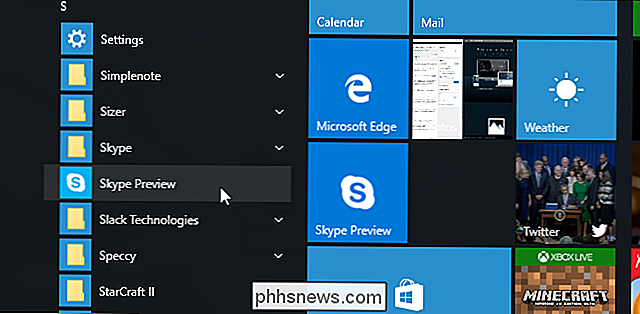
Klicka på profilikonen längst ner vänstra hörnet i Skype Preview-fönstret.
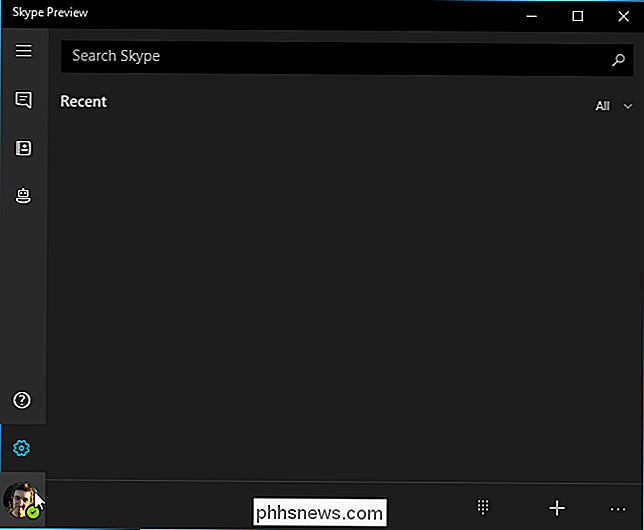
Klicka på knappen "Logga ut" längst ner på din status på skärmen. Skype loggar ut.
Nästa gång du startar Skype Preview-appen kommer den att fråga dig att logga in med ditt konto. Skype kommer inte att logga in igen om du inte anger dina kontouppgifter.
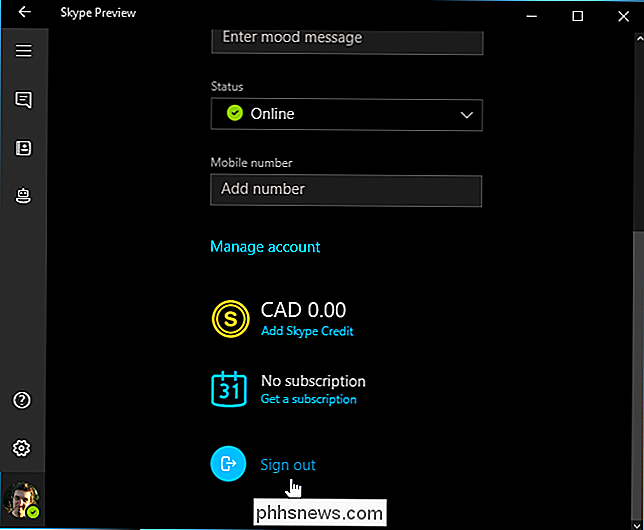
Förhindra Skype-skrivbordsprogrammet från Starta vid start
Den traditionella stationära versionen av Skype gör något liknande efter att du installerat det. Den startar automatiskt med din dator och loggar in dig som standard, vilket gör att du alltid är online för att få meddelanden. Du kan berätta för Skype att inte starta när du loggar in om du inte vill att den hela tiden körs i bakgrunden.
Öppna det traditionella Skype-skrivbordsapplikationen. Det är skype-programmet på din Start-meny, inte programmet "Skype Preview" som ingår i Windows 10.
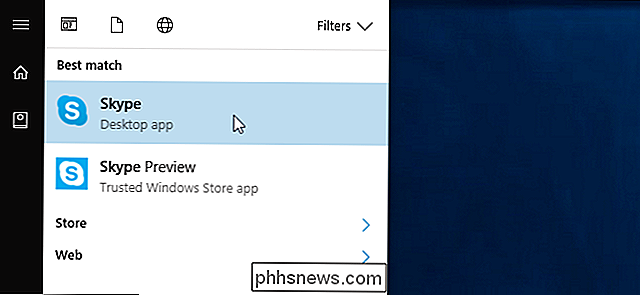
Klicka på Verktyg> Alternativ i Skype-fönstret.
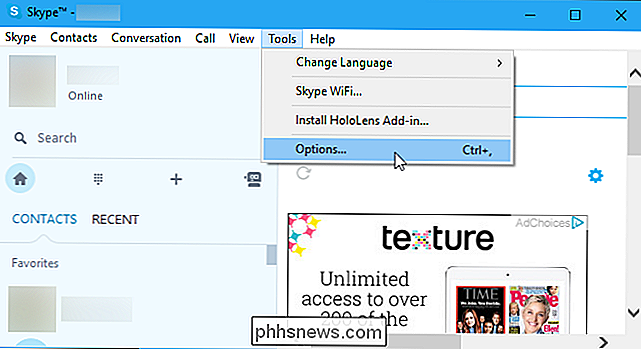
Avmarkera alternativet "Starta Skype när jag startar Windows" och klicka på "Spara".
Skype startar inte automatiskt med din dator. Det kommer bara att starta när du startar det.
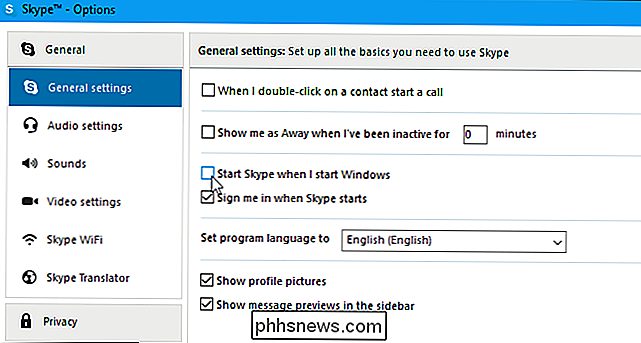
Förhindra Skype Desktop App från att köra i bakgrunden
Skärmversionen av Skype fortsätter fortfarande att köras efter att du startat det och behåller dig inloggad. Även om du stänger Skype fönstret kommer det att fortsätta springa i bakgrunden.
För att stänga Skype-skrivbordsprogrammet, leta reda på Skype-ikonen i meddelandefältet bredvid klockan på aktivitetsfältet. Högerklicka på ikonen Skype systemfält och välj "Avsluta".
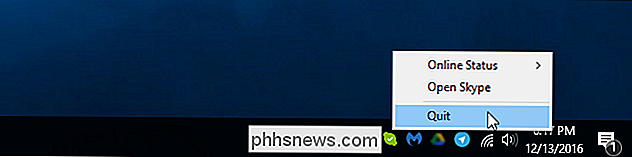

Så här får du File Explorer-flikar nu i Windows 10
Microsoft arbetar med en "Sets" -funktion som kommer att ge flikar till File Explorer och andra program i Redstone 5-uppdateringen, som ska visas i oktober 2018. Men du kan få flikar i File Explorer idag utan att vänta. Installera Stardocks Groupy Stardock erbjuder en applikation med namnet Groupy som lägger till en funktion som Inställningar till Windows idag.

En kort historia om BonziBuddy, Internetens mest vänliga skadlig kod
Om du hade en dator i början av 2000-talet och inte hade massor av sunt förnuft (eller korrekt antivirusprogram) antagligen slutade med en påstådd hjälpsam lila apa med namnet BonziBuddy crowding ditt skrivbord. Han kunde prata, berätta skämt, "sjunga" och generellt irritera dig. Han lovade att hjälpa dig att använda internet, men mestadels blev han bara på väg.



